使用U盘制作系统盘装系统教程(简单易懂的U盘制作系统盘方法及注意事项)
随着科技的不断发展,使用U盘来制作系统盘装系统已经成为了一种常见的做法。通过使用U盘,我们可以方便快捷地安装操作系统,避免了繁琐的光盘安装过程。本文将详细介绍如何使用U盘制作系统盘并装系统,并提供一些需要注意的事项。

一选择适用的U盘
我们需要选择一款适用的U盘来制作系统盘。建议选择容量大于8GB的高速U盘,以确保足够的存储空间和传输速度,这样可以提高制作过程的效率和成功率。
二备份重要数据
在开始制作系统盘之前,务必要备份U盘中重要的数据。因为制作系统盘会清空U盘中的所有数据,所以确保重要文件已经妥善保存到其他设备上,以免丢失。
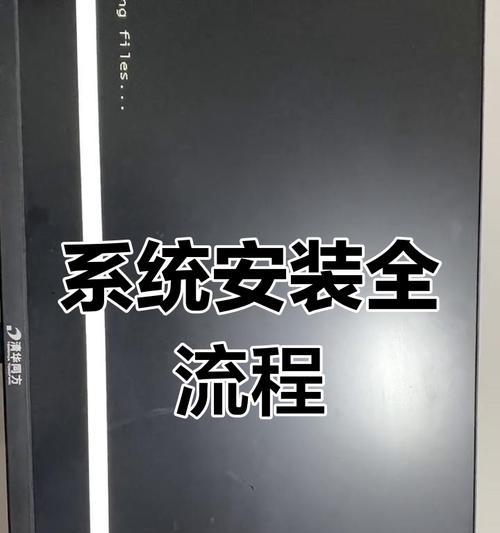
三下载操作系统镜像文件
接下来,我们需要下载目标操作系统的镜像文件。在官方网站或者其他可靠的来源上下载所需的镜像文件,并确保下载的版本与你计划安装的操作系统一致。
四准备制作工具
为了制作系统盘,我们需要一个专用的制作工具。在互联网上可以找到很多免费的制作工具,如Rufus、UNetbootin等。选择一个你熟悉并信任的工具,并下载安装到电脑上。
五插入U盘并打开制作工具
将选好的U盘插入电脑,并打开之前下载好的制作工具。大部分制作工具都有用户友好的界面,按照提示和指引来操作。

六选择系统镜像文件
在制作工具的界面上,选择之前下载好的系统镜像文件。确保选择正确的文件路径,并核对文件名和版本。
七格式化U盘并创建系统盘
在制作过程中,制作工具会要求格式化U盘。请注意,这一步将会清除U盘中的所有数据,因此再次确保你已经备份了重要文件。完成格式化后,制作工具会开始创建系统盘。
八耐心等待制作过程
制作系统盘的过程需要一定的时间,取决于你的电脑性能和U盘速度。请耐心等待,不要中途中断制作过程,以免出现错误。
九验证系统盘的完整性
当系统盘制作完成后,制作工具通常会提供一个验证选项。强烈建议进行验证,以确保系统盘的完整性和可用性。
十设置电脑启动顺序
在安装操作系统前,需要设置电脑的启动顺序。进入BIOS或者启动菜单界面,将U盘设置为第一启动设备。这样,在重启电脑时,系统会自动从U盘启动。
十一安装操作系统
重启电脑后,系统会自动从U盘启动。按照操作系统安装界面上的指引,选择安装选项、分区等相关设置,并开始安装操作系统。
十二等待操作系统安装完成
操作系统的安装过程需要一定时间,请耐心等待。不要中途断电或强制关机,以免损坏安装过程中的文件。
十三设置操作系统和驱动程序
当操作系统安装完成后,进入桌面界面,根据个人需求进行系统设置,并安装相应的驱动程序,以确保电脑正常运行。
十四删除制作系统盘用的文件
当系统安装完成后,可以删除U盘中用于制作系统盘的文件。这些文件在安装完成后已经没有用处,删除可以释放存储空间。
十五注意事项和常见问题解决
在使用U盘制作系统盘过程中,可能会遇到一些问题和错误。这些问题可能包括制作工具无法识别U盘、系统无法从U盘启动等。在遇到问题时,可以参考相关的教程或者请教他人来解决。
使用U盘制作系统盘并安装操作系统可以提高安装效率和便捷性。尽管制作过程中可能会遇到一些问题,但只要按照正确的步骤和注意事项操作,就能成功完成。希望本文所提供的教程能对您有所帮助,祝您成功安装操作系统!
作者:游客本文地址:https://kinghero.com.cn/post/5979.html发布于 今天
文章转载或复制请以超链接形式并注明出处智酷天地
